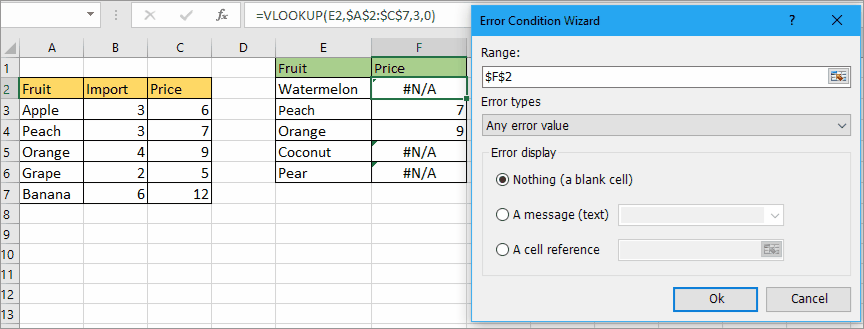SØG for at returnere standardværdien, hvis den ikke findes med matchværdien i Excel
I Excel returnerer den fejlværdien # N / A, hvis den ikke finder den matchede værdi, mens du bruger VLOOKUP-funktionen som vist nedenstående skærmbillede. For at undgå, vises fejlværdien, kan du bruge en standardværdi til at erstatte fejlværdien, hvis den matchede værdi ikke findes.

Kombiner IFERRROR-funktion og VLOOKUP-funktion for at returnere standardværdien
SE OP og returner standardværdien ved hjælp af et praktisk værktøj
Kombiner IFERRROR-funktion og VLOOKUP-funktion for at returnere standardværdien
Vælg en celle for at placere formlen, skriv denne formel:
=IFERROR(VLOOKUP(G2,$B$2:$D$7,3,0),"Not Found")
G2 er opslagsværdien, B2: D7 er tabelopstillingen, 3 er det talindeks, du vil returnere, Ikke fundet er standardværdien, der vises, hvis VLOOKUP-funktionen ikke finder den matchede værdi.
Presse Indtast -tast for at returnere kampen, hvis der ikke er nogen match, viser den Ikke fundet.

Bemærk: hvis du bruger Excel 2007 eller tidligere versioner, kan du prøve denne formel =IF(ISERROR(VLOOKUP(G2,$B$2:$D$7,3,0)),"Not Found",VLOOKUP(G2,$B$2:$D$7,3,0))
|
Tip: Hvis du bare vil erstatte fejlværdierne til en bestemt tekst efter anvendelse af den generelle VLOOKUP-formel =VLOOKUP(F2,$B$2:$D$7,3,0), kan du bruge Fejltilstandsguide of Kutools til Excel for hurtigt at erstatte fejl til nul, tom celle eller en tekst, som du har brug for. Klik for gratis download det nu. |
SE OP og returner standardværdien ved hjælp af et praktisk værktøj
Hvis du har Kutools til Excel, kan du anvende denne LOOKUP-funktionsgruppe til at løse dette job i forskellige tilfælde. Antag, at i denne artikels tilfælde kan du anvende SE OP fra højre til venstre værktøj til at håndtere det.
| Kutools til Excel, med mere end 300 praktiske funktioner, der gør dine job lettere. | ||
Efter gratis installation Kutools til Excel, gør venligst som nedenfor:
1. klik Kutools > Super OPSLAG > SE OP fra højre til venstre.
2. I LOOKUP fra højre til venstre dialog, gør som nedenstående trin:
1) I Opslagsværdier , Output Range sektion, vælg opslagsværdi og outputcelle;
2) Kontroller Udskift # N / A-fejlværdi med en specificeret værdi afkrydsningsfelt, og indtast den tekst, du vil returnere, mens du returnerer fejl;
3) I Dataområde sektion, vælg dataområdet inklusive eller ekskluder overskrifter, og angiv derefter nøglekolonnen (opslagskolonne) og returkolonnen.
3. klik OK, så opslås værdien eller returnerer en værdi, du angiver.
Prøvefil
Klik for at downloade prøvefilen
VLOOOKUP-funktionen
Nu vil denne vejledning forklare syntaxt og argument for VLOOKUP-funktionen, og giver også nogle grundlæggende eksempler til forklaring af VLOOKUP-funktionen.
VLOOKUP med rullelisten
I Excel er VLOOKUP og rulleliste to nyttige funktioner. Har du dog forsøgt at VLOOKUP med rullelisten?
VLOOKUP og SUM
Brug af vlookup og sum-funktionen hjælper dig med hurtigt at finde ud af de angivne kriterier og opsummere de tilsvarende værdier på samme tid.
VLOOKUP på tre måder
Denne tutorial introducerer en formel til at slå op på tre værdier og returnere en parret værdi.
De bedste Office-produktivitetsværktøjer
Kutools til Excel løser de fleste af dine problemer og øger din produktivitet med 80%
- Super formel bar (let redigere flere linjer med tekst og formel); Læsning Layout (let at læse og redigere et stort antal celler); Indsæt til filtreret rækkevidde...
- Flet celler / rækker / kolonner og opbevaring af data; Split celler indhold; Kombiner duplikatrækker og sum / gennemsnit... Forhindre duplikerede celler; Sammenlign områder...
- Vælg Duplicate eller Unique Rækker; Vælg tomme rækker (alle celler er tomme); Super Find og Fuzzy Find i mange arbejdsbøger; Tilfældig valg ...
- Præcis kopi Flere celler uden at ændre formelreference; Auto Opret referencer til flere ark; Indsæt kugler, Afkrydsningsfelter og mere ...
- Foretrukne og hurtigt indsætte formler, Områder, diagrammer og billeder; Krypter celler med adgangskode Opret postliste og send e-mails ...
- Uddrag tekst, Tilføj tekst, Fjern efter position, Fjern mellemrum; Opret og udskriv personsøgningssubtotaler; Konverter mellem celler indhold og kommentarer...
- Superfilter (gem og anvend filterskemaer på andre ark); Avanceret sortering efter måned / uge / dag, hyppighed og mere; Specielt filter af fed, kursiv ...
- Kombiner arbejdsbøger og arbejdsark; Fletabeller baseret på nøglekolonner; Opdel data i flere ark; Batch Konverter xls, xlsx og PDF...
- Pivottabelgruppering efter ugenummer, ugedag og mere ... Vis ulåste, låste celler ved forskellige farver; Fremhæv celler, der har formel / navn...

- Aktiver redigering og læsning af faner i Word, Excel, PowerPoint, Publisher, Access, Visio og Project.
- Åbn og opret flere dokumenter i nye faner i det samme vindue snarere end i nye vinduer.
- Øger din produktivitet med 50 % og reducerer hundredvis af museklik for dig hver dag!